Microsoft Excel で日付順に並べ替える方法
その他 / / April 05, 2023
誕生日、毎週または毎月の予算などを追跡するのに苦労している場合は、混乱しないように整理する必要があります. そして、Excel でのデータの並べ替えは、頼りになるソリューションです。 しかし、Excelで日付で並べ替える方法は? たとえば、Excel の列に日付のリストがある場合、日付を古いものから新しいものへ、または新しいものから古いものへと並べ替えることができますよね? ストレスをためないで! 順を追って説明しますが、最初に、Excel での日付による並べ替えの意味と、Excel で月ごとに日付を並べ替える方法を見てみましょう。
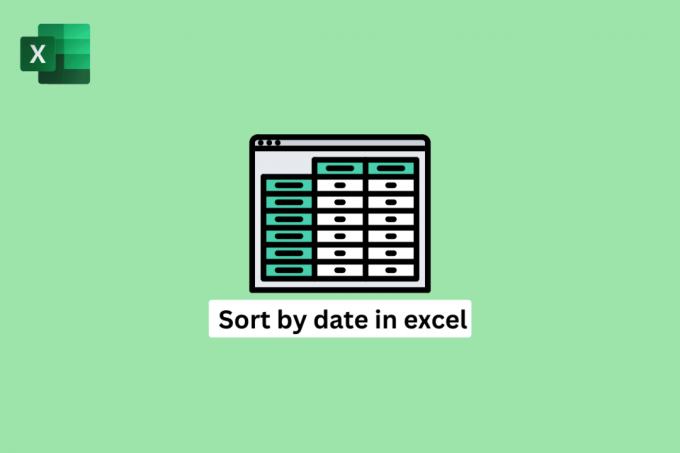
目次
- Microsoft Excel で日付順に並べ替える方法
- Excelで日付順に並べ替えるとはどういう意味ですか?
- Excelで月ごとに日付を並べ替える方法は?
- データを混合せずにExcelで日付で並べ替える方法は?
- Excel で日付が正しく並べ替えられない場合の対処方法
Microsoft Excel で日付順に並べ替える方法
Excel でデータを日付順に並べ替えると、さまざまな状況で役立ちます。 たとえば、複数の列を持つ大規模なデータセットがある場合、日付で並べ替えると、特定の日付範囲や経時的な傾向をすばやく見つけて分析するのに役立ちます。 さらに読み進めて、Excel で日付で並べ替える方法を詳細に説明する手順を、理解を深めるための便利なイラストを使って見つけてください。
Excelで日付順に並べ替えるとはどういう意味ですか?
エクセルで日付順に並べ替えるのは、 セルの範囲を配置するプロセス 含む 特定の順序での日付、 また 上昇 (古いものから新しいものへ) または 降順 (最新のものから古いものへ)。
- 日付順は に役立つデータの整理と分析 トランザクション、イベント、期限などの一時的な要素を持つもの。
- Excelで日付順に並べ替えると役立ちます 特定の日付範囲をすばやく見つけて分析するまたはトレンド 時間の経過とともに、それを作ることができます グラフ、ピボット テーブルを簡単に作成、およびその他のデータ視覚化。
- それはまたあなたを助けることができます データを整理してきれいにする 重複を削除するか、エラーを特定して修正します。
全体として、日付による並べ替えは、Excel でデータを操作および分析するための便利なツールです。 これらは、複数の列を持つ Excel で日付を並べ替える方法を知りたい場合にも機能します。
また読む: ExcelでZスコアを計算する方法
Excelで月ごとに日付を並べ替える方法は?
Excel で日付を月ごとに並べ替えるには、並べ替え機能を使用して、 Excel の列 日付を ソートキー. これを行うと、Excel は日付を月と年で自動的に並べ替え、最も古い日付が最初に表示され、最新の日付が最後に表示されます。
たとえば、これはあなたが持っているデータです。
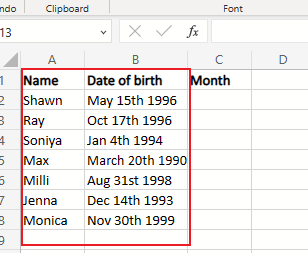
1. 開ける マイクロソフトエクセル を入力します。 次の式 セルの隣接セル B2.
=月(B2)
2. 次に、 入力 鍵。
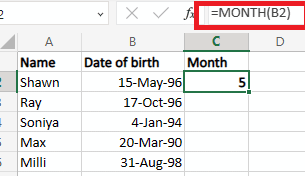
2. ドラッグ 自動入力ハンドル さらに 細胞 を取得するには 各セルの月の値.
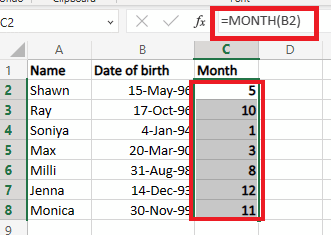
3. を選択 セル範囲 並べ替えて、 データ タブを上から。
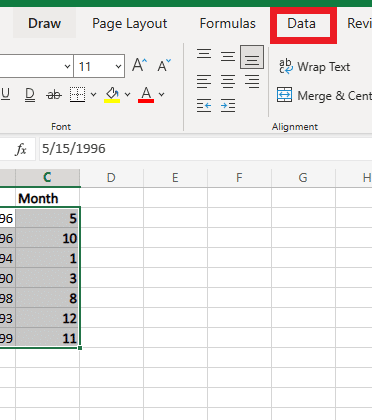
4. 次に、をクリックします カスタムソート.
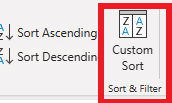
5. の中に カスタムソート ダイアログボックスで、希望するものを選択します 桁, 並べ替え、 と 注文 田畑。
ノート:選択できます ソート昇順 また 降順で並べ替え 日付を最小から最大または最大から最小のどちらで並べ替えるかによって異なります。
![[並べ替え] ダイアログ ボックスで、日付を昇順または降順のどちらで並べ替えるかに応じて、[順序] フィールドとして [最小から最大] または [最大から最小] を選択します。](/f/fd82f715889a14d4658b8edde736f674.png)
6. 最後に、 OK 日付を並べ替えるオプション。
![[OK] ボタンをクリックして日付を並べ替えます](/f/19346abf4f1144d5b71338218d57ee07.png)
データを混合せずにExcelで日付で並べ替える方法は?
並べ替える前に必要なすべての列を選択することは、異なる行のデータを混同せずに Excel でデータを並べ替える方法です。 これは、複数の列を持つ大きなテーブルがあり、次の基準に基づいてデータを並べ替えたい場合に特に便利です。 複数の基準. 以下の手順に従って、データを混合せずに Excel で日付で並べ替える方法を学習してください。
1. まず、 希望の細胞 ソートしたい。
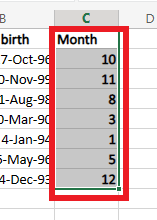
2. クリックしてください データ タブ > カスタムソート オプション。

3. の中に 選別 ダイアログ ボックスで、 桁 主要なソート基準として使用したいもの。
4. の中に 注文 フィールドで、いずれかを選択します 最小から最大 また 大きい順、データを並べ替える方法に応じて。
![[並べ替え] ダイアログ ボックスで、主要な並べ替え条件として使用する列を選択します。](/f/8e3d85795f7634bf61a1f621c9c4def5.png)
5. クリック OK.
6. 最後に、あなたのデータは今 ソートされた によると。

これらの手順は、複数の列を持つ Excel で日付を並べ替える方法を学びたい場合にも役立ちます。プロセスはすべて同じです。
また読む: Instagramのコメントを並べ替える方法
Excel で日付が正しく並べ替えられない場合の対処方法
Excel で日付が正しく並べ替えられない場合は、いくつか試してみてください。
- あなたの 日付は日付形式です. Excel がそれらを日付として認識していない場合は、テキストとして配置されます。 これを修正するには、日付を含むセルを選択し、右クリックして、 セルの書式設定. 次に、選択します 日にち オプションのリストから適切な形式を選択します。
- 余分なスペースや文字がないか確認してください これにより、Excel で日付が正しく配置されない可能性があります。 たとえば、次のような日付がある場合 1/1/2022 (最後のスペースに注意してください)、有効な日付でない場合、Excel は正しく配置しません。
- 日付を別の順序で並べ替えてみてください (たとえば、新しいものから古いものへではなく、古いものから新しいものへと並べ替えます)。 これは、日付の並べ替え方法に関する問題を特定するのに役立ちます。
- 多くの日付をソートしていて、複数のヘッダー行がある場合、 ソートするセルの正しい範囲を選択していることを確認してください. 日付を含むすべての行を含めないと、Excel で正しく配置されない場合があります。
- 数式を使用して日付を生成している場合は、 式が有効な日付を返すことを確認してください. たとえば、 今日() 関数を使用すると、現在の日付が返されますが、過去の日付を並べ替えようとしている場合は、これが望ましくない場合があります。
Excelでの日付による並べ替えは簡単な作業ですが、正確な答えが得られない場合に備えて、これらの領域を覚えておく必要があります.
よくある質問 (FAQ)
Q1. 日付降順とは?
アンス. 日付の降順とは、日付を並べ替える方法を指します。 最新のものから最も古いものへ.
Q2. Excel ですべてのデータが並べ替えられないのはなぜですか?
アンス. Excel がワークシート内のすべてのデータを期待どおりに並べ替えない理由はいくつか考えられます。
- 理由の 1 つは、 データ範囲内の空白の行またはセル それはソートされています。 Excel は、空白行を空白でない行の後に来るかのように扱うため、リストの一番下に並べ替えられます。
- 別の理由として考えられるのは、 ソートされるデータには以下が含まれますテキストと数字の両方. Excel は数値をテキストのように並べ替えるため、数値順に並べ替えることはできません。
Q3. Excelで日付順に自動的に並べ替えることができますか?
答え。はいを使用すると、Excel で日付ごとにセル範囲を自動的に配置できます。
おすすめされた:
- ヘッドホンのサウンドステージとは?
- Outlook 365 でアーカイブする方法
- Excel の行と列の違い
- Excelで行と列を固定する方法
学んだことを願っています Excelで日付順に並べ替える方法. 以下のコメントセクションから、ご質問やご提案をお気軽にお寄せください。 また、次の記事で知りたいトピックをお知らせください。

ピート・ミッチェル
Pete は TechCult のシニア スタッフ ライターです。 ピートはテクノロジー全般が大好きで、熱心な DIY 愛好家でもあります。 彼は、ハウツー、機能、およびテクノロジ ガイドをインターネットで執筆してきた 10 年の経験があります。



